 Windows 10 Fotoğraflar uygulaması, bilgisayarda bulunan fotoğrafları görüntüleyebilme ve onları düzenleyebilmenize olanak tanır. Fotoğraflar uygulamasında; görselleri görüntülerken yanlışlıkla silme ihtimalinize karşın, eğer isterseniz silmeden önce, fotoğrafı silmek isteyip istemediğinize dair bir uyarı bildirimi alabilirsiniz. Bu içeriğimizde sizlerle, Windows 10 fotoğrafları silmek için izin isteme nasıl yapılır? izlemeniz gereken adımları aktaracağız.
Windows 10 Fotoğraflar uygulaması, bilgisayarda bulunan fotoğrafları görüntüleyebilme ve onları düzenleyebilmenize olanak tanır. Fotoğraflar uygulamasında; görselleri görüntülerken yanlışlıkla silme ihtimalinize karşın, eğer isterseniz silmeden önce, fotoğrafı silmek isteyip istemediğinize dair bir uyarı bildirimi alabilirsiniz. Bu içeriğimizde sizlerle, Windows 10 fotoğrafları silmek için izin isteme nasıl yapılır? izlemeniz gereken adımları aktaracağız.
AYRICA: Windows 10 Fotoğraflar Uygulaması Tema Rengi Değiştirme Nasıl Yapılır?
Zaman zaman, birden fazla fotoğraf silmek isterken, arada yanlışlıkla silmek istemediğimiz görselleri de silebiliyoruz. Bunu engellemek için, Fotoğraflar uygulamasında, bir görseli silmeden önce, silmek isteyip istemediğimize dair bir onay almak istesek, hiç fena olmaz. Peki, bunu nasıl yapabiliriz?
AYRICA: Windows 10 Fotoğraflar Uygulaması ile Resim Yazdırma Nasıl Yapılır?
Windows 10 Fotoğrafları Silmek için İzin İsteme Nasıl Yapılır?
- Öncelikle, Fotoğraflar uygulamasını açalım.
AYRICA: Windows 10 Fotoğraflar Uygulaması ile Resim Kırpma Nasıl Yapılır?
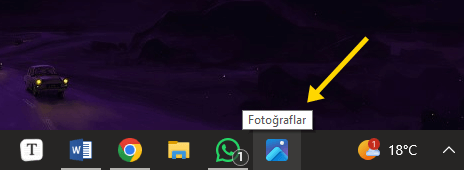
AYRICA: Windows 10 Resim Boyutu Küçültme Nasıl Yapılır?
- Devam edelim ve üst kısımda, “Ayarlar” ögesine tıklayalım.
AYRICA: Windows 10 Başlangıçta Çalışan Uygulamaları Kapatma Nasıl Yapılır?
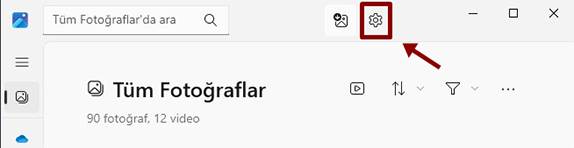
AYRICA: Windows 10 Bilgisayarda VPN Ağı Ekleme Nasıl Yapılır? VPN Kurulumu
- Ayarlar ekranında iken, bir tık aşağıya inelim ve “Fotoğrafları silmek için izin iste” seçeneği “Açık” hale getirelim.
AYRICA: Windows 10 Ters Dönen Ekranı Düzeltme Nasıl Yapılır?
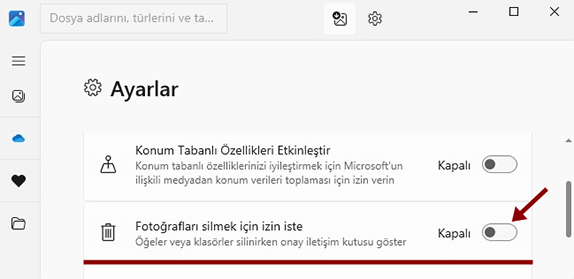
AYRICA: Windows 10 Ses Sürücüsü Güncelleme Nasıl Yapılır? Programsız!
- İlgili özelliği aktif ettikten sonra, denemek için, örnek bir görseli silmek istediğimizde, karşımıza aşağıdaki gibi bir uyarı bildirimi çıkacaktır. Bu sayede, silmek istediğiniz görseli yeniden kontrol edebilir ve olası yanlış silme aksiyonlarını engelleyebilirsiniz. Hepsi bu kadar…
AYRICA: Windows 10 Varsayılan Depolama Alanı Değiştirme Nasıl Yapılır?
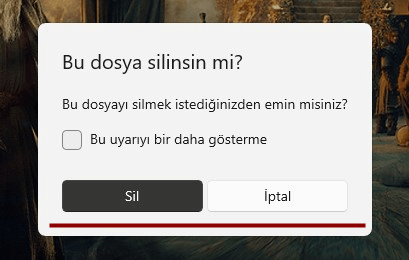
AYRICA: Windows 10 Klavye Dili Değiştirme Nasıl Yapılır?
Bu içeriğimizde sizlerle, Windows 10 fotoğrafları silmek için izin isteme nasıl yapılır? göstermiş olduk. Değerlendirmek isteyenler için faydalı olmasını diliyoruz.












Yorum bulunmamaktadır.